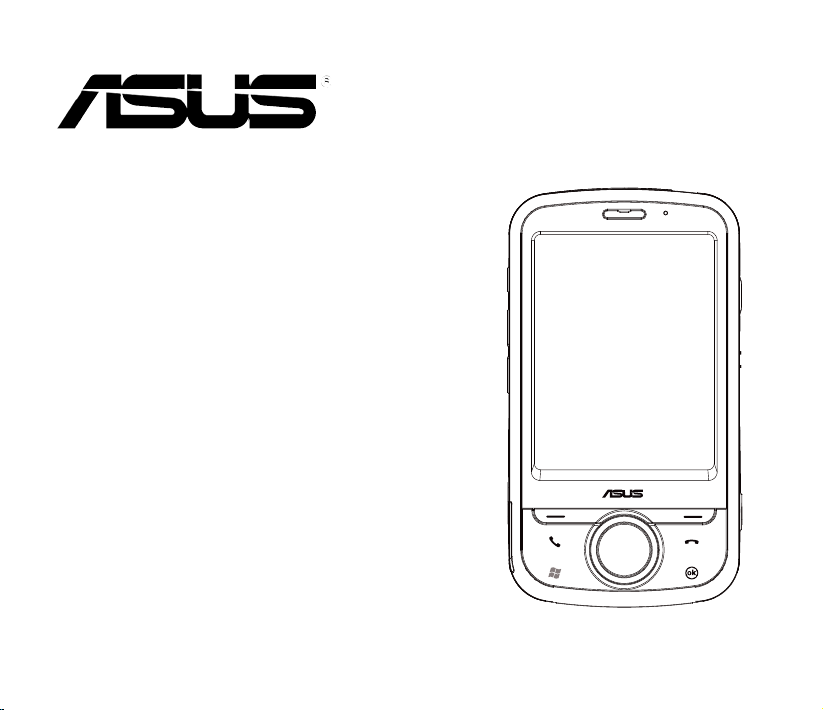
P320
用 戶 手 冊
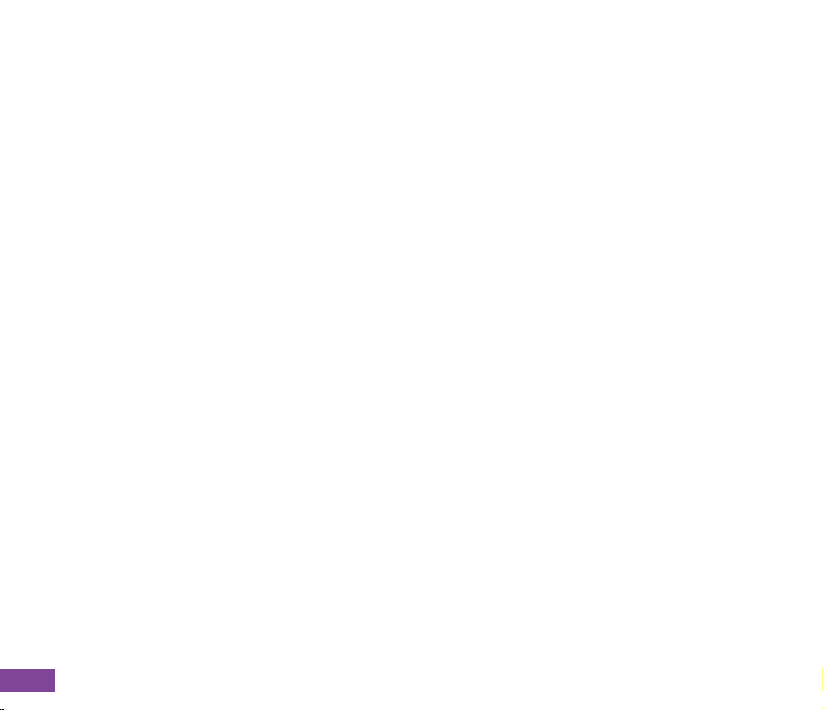
2
版權說明
版權所有.不得翻印 © 2008 華碩電腦
本用戶手冊包括但不限於其所包含的所有信息受到著作權法之保護,未經華碩電腦股份有限公司(以下簡
稱“華碩”)許可,不得任意地仿製、拷貝、謄抄、轉譯或為其他使用或處分。本用戶手冊沒有任何形式的擔
保、立場表達或其它暗示。若有任何因本用戶手冊或其所提到的產品的所有信息,所引起直接或間接的數據流
失、利益損失或事業終止,華碩及其所屬員工恕不為其擔負任何責任。除此之外,本用戶手冊所提到的產品規
格及信息僅供參考,內容亦會隨時更新,恕不另行通知。華碩不負責本用戶手冊的任何錯誤或疏失。本用戶手
冊中所提及的產品名稱僅做為識別之用,而前述名稱可能是屬於其他公司的註冊商標或是著作權。關於產品更
新的詳細說明請您到華碩的全球信息網瀏覽或是直接與華碩聯絡。
SAR認證信息
Specific Absorption Rate, SAR(特定吸收率)是使用手機時,身體所吸收的射頻輻射(RF)的衡量單位。
SAR值是在實驗室狀況下,以標準姿勢操作手機,在所有的測試頻率中發射的最高功率。雖然SAR值是在宣稱的
最高功率下測得,但使用手機時的實際SAR值遠低於最大值。一般來說,越靠近基站,手機發射的功率越低。
• 減少電磁波影響,請妥善使用。
• SAR標準值 2.0W/Kg;送測產品實測值:1. CE:0.319 W/Kg(頭部);0.86 W/Kg(身體),2. FCC:
0.213 W/Kg(頭部附近);0.652 W/Kg(身體附近),符合國際及國家標準。
手冊編號:C3592
手冊版本:1.00 版
出版日期:2008 年 8 月
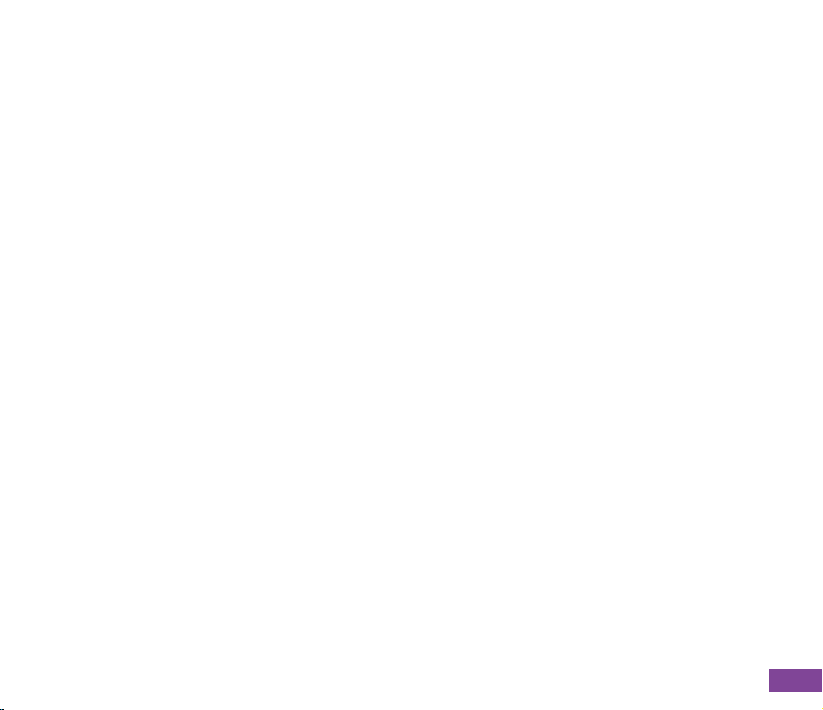
3
目錄
版權說明 .....................................................2
SAR認證信息 ............................................2
目錄 ...............................................................3
產品規格 ..................................................... 7
安全說明 ..................................................... 8
產品包裝內容 ............................................9
第一章: 認識您的手機
1.1 產品外觀介紹 ................................. 12
1.1 產品外觀介紹 ................................. 13
1.2 安裝 SIM 卡與電池 ...................... 14
1.3 電池充電 .......................................... 15
檢查電池電力 .............................. 15
1.4 安裝與取出 microSD 卡 ............. 15
1.5 第一次啟動本手機 ........................16
開機與關機 ...................................16
首次開機設置 .............................. 16
調整屏幕 ....................................... 16
其他設置 ....................................... 16
1.6 入門功能 .......................................... 16
使用入門功能 .............................. 16
1.7 「今日」主畫面 ............................ 17
1.8 ASUS Today 程序 .......................18
日期時間設置 .............................. 18
查看通話信息提示 ..................... 18
查看您的日曆 .............................. 18
獲得最新氣象信息 ..................... 18
即時新聞更新下載 ..................... 19
播放影音文件 .............................. 19
1.9 華碩菜單 .......................................... 21
新增或刪除功能至華碩菜單 .. 21
調整功能順序 .............................. 21
1.10 使用華碩小幫手 ......................... 22
1.11 鎖定鍵 ............................................ 22
第二章: 輸入數據
2.1 使用觸控筆......................................24
2.2 輸入方式 .......................................... 24
使用手寫輸入 .............................. 24
使用屏幕虛擬鍵盤 ..................... 25
使用全屏手寫識別功能 ........... 26
2.3 輸入設置 .......................................... 27
第三章: 個性化您的手機
3.1 設置鈴聲類型 ................................. 30
設置鈴聲 ....................................... 30
新增鈴聲 ....................................... 30
3.2 設置壁紙 .......................................... 30
3.3 自定義開始菜單 ............................ 30
3.4 主人信息 .......................................... 31
3.5 自定義功能鍵 ................................. 31
3.6 操作模式設置 ................................. 31
3.7 主題管理器......................................31
第四章: 通話功能
4.1 撥打及接聽電話 ............................ 34
撥打電話 ....................................... 34
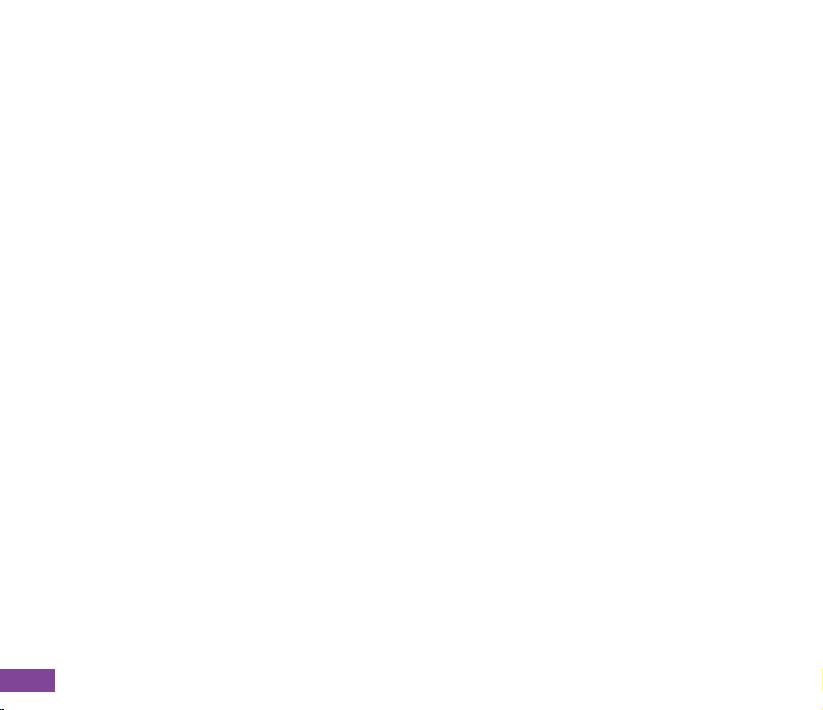
4
目錄
接聽電話 ....................................... 34
4.2 快速搜索功能(Smart Dialer) ......34
切換至電話模式 ......................... 35
通話狀態下的功能說明 ........... 36
4.3 快速撥號 .......................................... 37
4.4 其他話機功能 ................................. 37
話機菜單 ....................................... 37
4.5 關閉電話功能(飛行模式) .......38
4.6 調整話機音量 ................................. 38
4.7 情景模式管理員 ............................ 38
第五章: 管理聯系人、工作及日曆
5.1 增加、刪除聯系人 ........................42
開啟聯系人 ...................................42
新增/搜索聯系人 ....................... 42
使用聯系人發送 E-mail ............42
在聯系人中快速查詢電話 ....... 43
5.2 使用便箋功能 ................................. 43
設置默認的便箋輸入模式 ....... 43
使用手寫方式輸入便箋 ........... 43
5.3 使用錄音功能 ................................. 44
5.4 使用任務功能 ................................. 44
開啟工作 ....................................... 44
新增工作 ....................................... 44
任務設置 ....................................... 45
5.5 使用日曆功能 ................................. 45
開啟日曆 ....................................... 45
添加約會/會議邀請 ................... 45
第六章: 收發 SMS、MMS、電子郵件
及使用 Windows Live
6.1 信息 ................................................... 48
6.2 收發
Threaded SMS
短信 ................48
6.3 收發 MMS 彩信 ............................ 48
6.3 電子郵件設置 ................................. 49
編輯、發送及接收 E-mail ....... 49
Push E-mail 設置 ....................... 49
6.4 使用
Windows Live
功能 ................ 50
第七章: 與電腦進行同步
7.1 使用 ActiveSync™ 同步數據.........52
7.2 Windows
®
Mobile 設備中心 .....53
同步設置 ....................................... 53
Windows® Mobile 設備中心 .. 53
7.3 通過 USB 進行同步 ..................... 54
7.4 通過藍牙進行同步 ........................54
第八章: 使用攝影與娛樂影音功能
8.1 拍照模式 .......................................... 56
啟動與關閉相機功能 ................56
拍攝模式 ....................................... 57
支持文件格式 .............................. 57
拍照模式畫面說明 ..................... 58
拍照模式圖標說明 ..................... 59
相機功能菜單 .............................. 60
拍攝相片 ....................................... 61
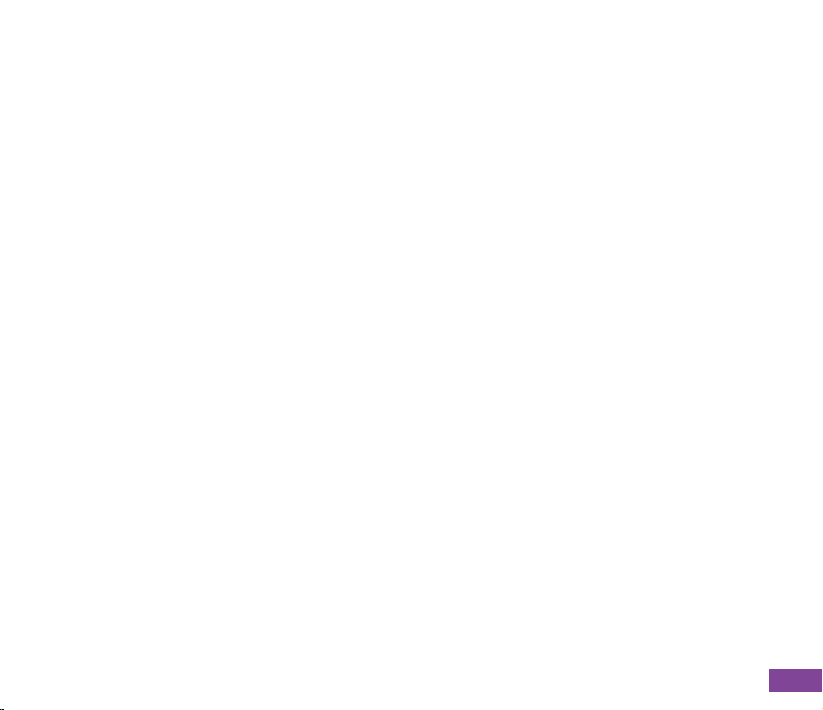
5
目錄
刪除圖片 ....................................... 62
發送圖片 ....................................... 62
保存至聯繫人 .............................. 62
8.2 視頻模式 .......................................... 63
視頻模式畫面 .............................. 63
視頻模式菜單 .............................. 64
拍攝視頻 ....................................... 65
發送視頻 ....................................... 67
觀賞與刪除視頻 ......................... 67
8.3 圖片和視頻功能 ............................ 68
複製圖片到設備 ......................... 68
查看圖片及幻燈片放映 ........... 68
編輯圖片 ....................................... 68
將圖片設成今日背景 ................68
傳送圖片 ....................................... 69
發送至您的共享空間 ................69
查看視頻文件 .............................. 69
刪除視頻文件 .............................. 69
8.4 Windows Media 程序 .................70
使用 Windows Media 程序 ... 70
設置 Windows Media 程序 ... 70
8.5 流媒體播放器 ................................. 71
使用流媒體播放器 ..................... 71
設置流媒體播放器 ..................... 71
第九章: 使用 GPS 功能
9.1 使用追星快手加速 GPS 定位 .. 74
設置追星快手 .............................. 74
9.2 GPS 外接設備設置 ...................... 74
第十章: 日常應用功能
10.1 處理文件文件 ..............................76
移動備份 ....................................... 76
移動壓縮 ....................................... 76
文件管理 ....................................... 77
10.2 智能聲控功能 ..............................78
10.3 Newstation(RSS閱讀器) .........78
建立一個新的分類文件夾 ....... 78
添加一個頻道 .............................. 78
10.4 Ur Time ......................................... 79
設置時間 ....................................... 79
設置鬧鐘 ....................................... 79
10.5 遠程日曆 ....................................... 80
遠程日曆設置 .............................. 80
使用遠程日曆 .............................. 80
第十一章: 連接設置與網絡應用
11.1 使用藍牙功能 ..............................82
啟動藍牙功能 .............................. 82
建立藍牙合作關係 ..................... 82
11.2 USB 設置 ...................................... 83
11.3 GPRS 連接設置 ..........................83
設置 GPRS 連接 ........................ 83
編輯 GPRS 連接 ........................ 84
連接與中斷 GPRS 連接 ..........84
使用 GPRS 連接工具 ............... 85
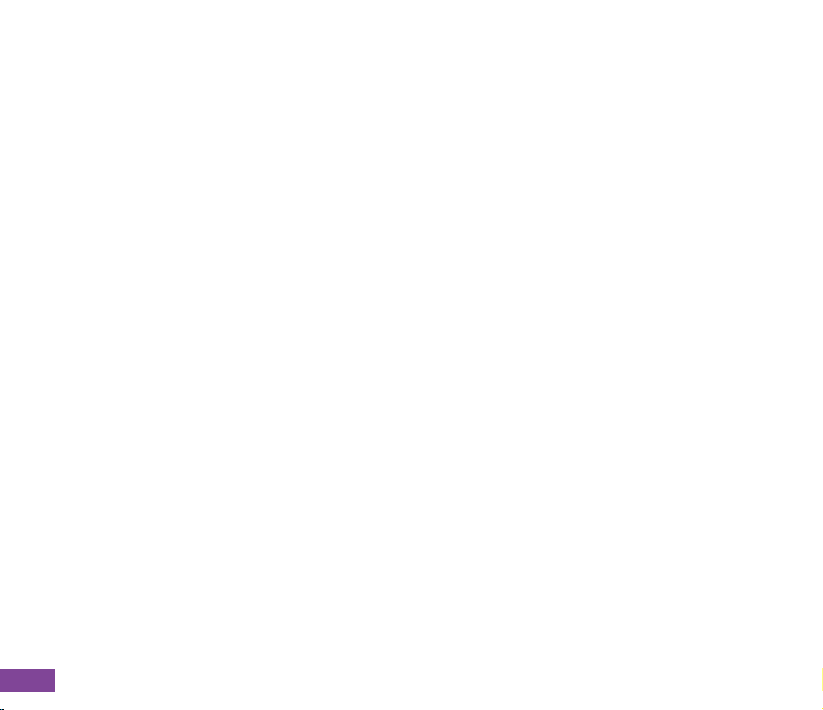
6
目錄
11.4 Internet 共享功能 ......................85
11.5 網絡設置 ....................................... 86
11.6 使用 IE 上網................................. 86
第十一章: 系統設置與高級系統管理
12.1 系統設置 ....................................... 88
喚醒設置 ....................................... 88
聲音和提醒 ...................................88
區域設置 ....................................... 88
背景燈設置 ...................................89
電源管理 ....................................... 89
背光設置 ....................................... 89
時鐘和鬧鐘 ...................................90
屏幕校準與橫向顯示模式切換
.. 90
音量控制 ....................................... 91
復位 ................................................ 91
12.2 高級系統管理 ..............................92
內存分配 ....................................... 92
任務管理器 ...................................92
使用程序管理器 ......................... 92
系統信息 ....................................... 93
密碼保護設置 .............................. 93
搜索與幫助信息 ......................... 93
存儲卡加密功能 ......................... 94
附錄
Q & A ........................................................ 96
SAR 認証信息 ........................................98
安全性信息 .............................................. 98
使用話機的注意事項 ................98
電池 ................................................ 99
充電器 ............................................ 99
存儲卡 ............................................ 99
清潔與保存 ................................ 100
駕車安全性 ................................ 100
電子設備 .................................... 100
心臟起搏器 ................................ 101
助聽器 ......................................... 101
其他醫療設備 ........................... 101
運輸工具 .................................... 101
貼出公告的場所 ...................... 101
磁性物品 .................................... 101
其他安全性信息.................................. 102
航空器 ......................................... 102
爆破區域 .................................... 102
可能產生爆炸的場所 ............. 102
窒息 ............................................. 102
注意事項 .................................... 102
華碩的聯絡信息.................................. 103
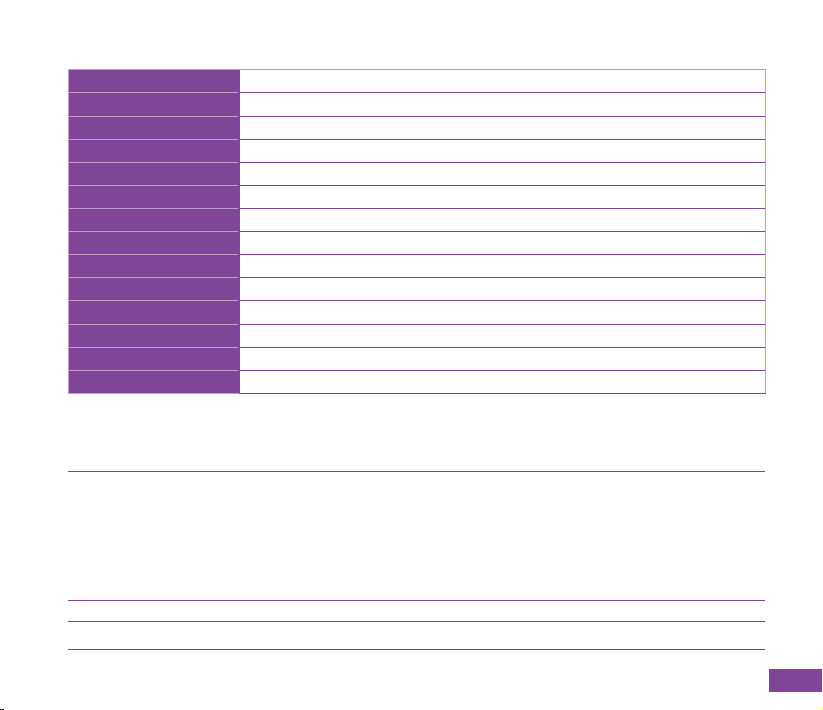
7
注意 1. 經型式認證合格的低功率射頻電機,非經許可,公司、商號或用戶均不得擅自更改頻率、加大功率或變更原設計
之特性及功能。低功率射頻電機的使用不得影響飛行安全及干擾合法通信,經發現有干擾現象時,應立即停用,
並改善至無干擾時方得繼續使用。
2.前項合法通信,指依電信法規定操作之無線電通信。
3.低功率射頻電機須忍受合法通信或工業、科學及醫療用電波輻射性電機設備的干擾。
規格若有任何變更,恕不另行通知。
*
製造商:統振;型號:SBP-17 LION HARD-PACK
產品規格
處理器 TI OMAP 850 200MHz
操作系統
Microsoft Windows® Mobile 6.1 Professional
內存 128MB Flash ROM、64MB DDR RAM
顯示屏幕 2.6寸 TFT 觸控屏幕、65,536 色、分辨率支持 240x320 像素
通訊頻率 雙頻 EDGE/GPRS/GSM 900/1800 MHz
GPS 內置式天線 SiRF Star III 芯片
GPRS EGPRS Class B,Multislot Class 10
數碼相機 內置兩百萬像素數碼相機,並支持自動對焦功能
傳輸連接 支持 BluetoothTM V2.0+EDR、USB Client 1.1
電池 1100 mAh 充電式鋰電池
*
擴展插槽 microSD 卡插槽
外觀尺寸 99mm(長)x 54.5mm(寬)x 13.35mm(高)
重量 105克(含電池)
待機/通話時間 200小時/4小時(依所處網絡環境不同而會有所差異)
警告 若不正確更換本電池會有爆炸危險,請依製造商說明書處理使用過的電池。
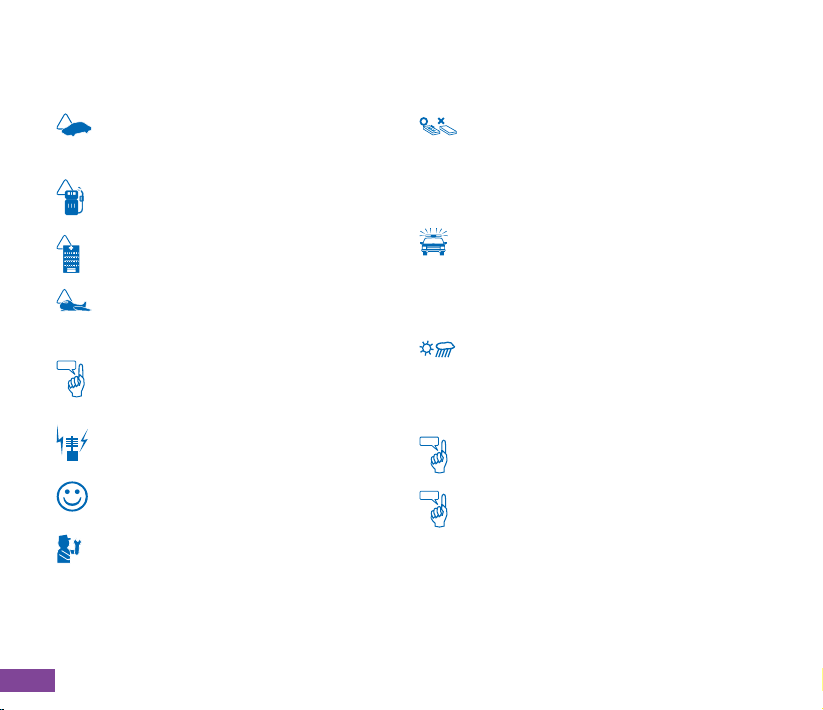
8
安全說明
在您使用本手機之前,請詳細閱讀以下指引的使用原則,並遵守這些規則,以避免發生危險或觸犯法律。
使用 合 格的電池與 配 件。只能使 用 原廠
認可 或 推 薦的電池 與 配 件,請勿 使 用 其
他類別或不知是否兼容產品或配件,例如
電池、配件或連接線,否則可能會損壞話
機。
緊急通話。確認手機為開機狀態,並位於
系統服務區域內,輸入緊急服務號碼,例
如112或其他正式緊急號碼,然後按下通
話鍵。說明您所處的位置,待對方答覆之
後才可結束通話。
避免高溫曝曬並保持手機乾燥。手機沒有
防水功能,請遠離潮溼、過熱/過冷的環
境,並避免放置於陽光直射或烈日下等高
溫的地方。
減少電磁波影響,請妥善使用。請妥善使
用本話機,以減少電磁波對人體的影響。
SAR 標準值 2.0W/Kg;送測產品實測值最
高為:0.86 W/Kg(CE 身體實測值)。符
合國際及國家標準。
駕駛汽車或 騎 乘摩托車時 , 請勿使用手
機。駕駛中如要使用手機,請使用免提設
備,或停靠在安全的地方再使用。
進入加油站時請關機。在加油站或靠近易
燃物品和化學劑時,請勿使用手機。
進入醫院時請關機。在醫院或醫療設備附
近,請勿使用手機。
搭乘飛機時請關機。在飛機上使用手機會
造成儀器的干擾,影響飛行安全,而且也
是違法的。
遵守特別規定。在禁止使用手機的地方,
或使用手機可能會產生危險或干擾的地方
時,請勿使用手機。
干擾。手機都可能受到電波干擾,影響通
話品質。
合理並小心使用。使用手機時請以正常習
慣使用,非必要時請勿無故觸摸天線。
讓 專 業 人員維修手 機 。請勿自 行 修 理手
機,只有合格的專業人員才可以安裝或維
修。
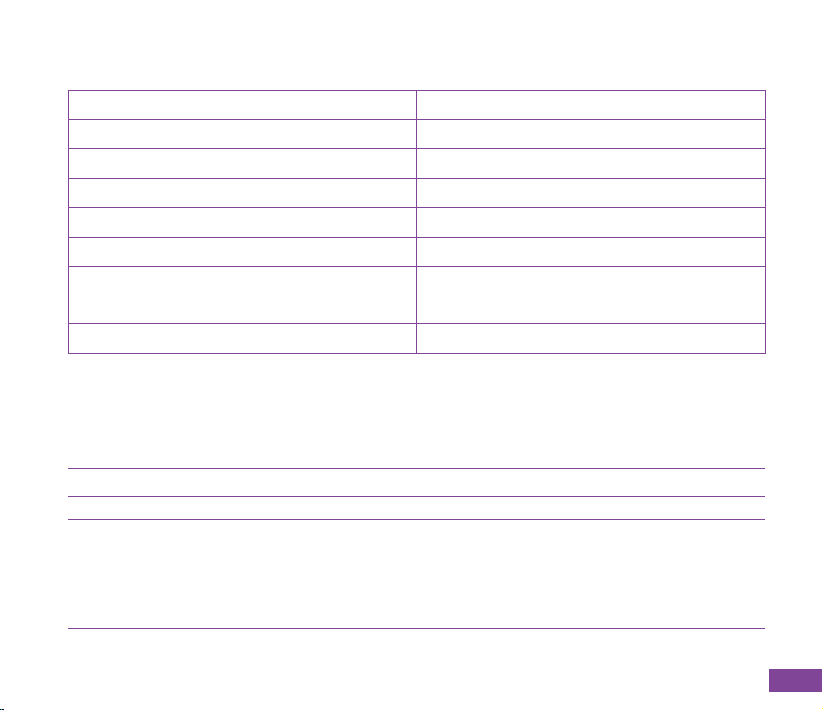
9
產品包裝內容
請檢查您的產品包裝中是否包含以下物件:
警告 1. 為了避免可能導致著火的危險,請使用原廠認可的電池,並參照「安裝 SIM 卡與電池」一節的介紹來安裝或移除
電池。
2.請勿嘗試自行拆裝電池組件。
3.本電池如果更換不正確會有爆炸的危險,請依照製造廠商的說明書處理使用過的電池。
注意 若上述任何物件有任何損壞或遺漏,請立即與您的經銷商聯繫。
• 華碩 P320 PDA 手機 • 安裝光盤
• 充電式鋰電池 • 快速使用指南
• 交流電電源供應器 • 保固卡
• Mini-USB 傳輸線 • 華碩 Bonus CD(內含用戶手冊)
• 耳機 • 保護套
◎
• 觸控筆 • GPS 外接天線轉接頭
◆
• 車用套件*
【包含車用托架、車用充電器與底座】
• 衛星導航 CD 與用戶手冊*
• microSD 存儲卡*
* 為選購配件,視銷售地區而定。
◎
請注意,此保護套僅供保護用途,並非可穿戴的配件。
◆
GPS 外接天線轉接頭可連接 MMCX 規格的 GPS 天線。
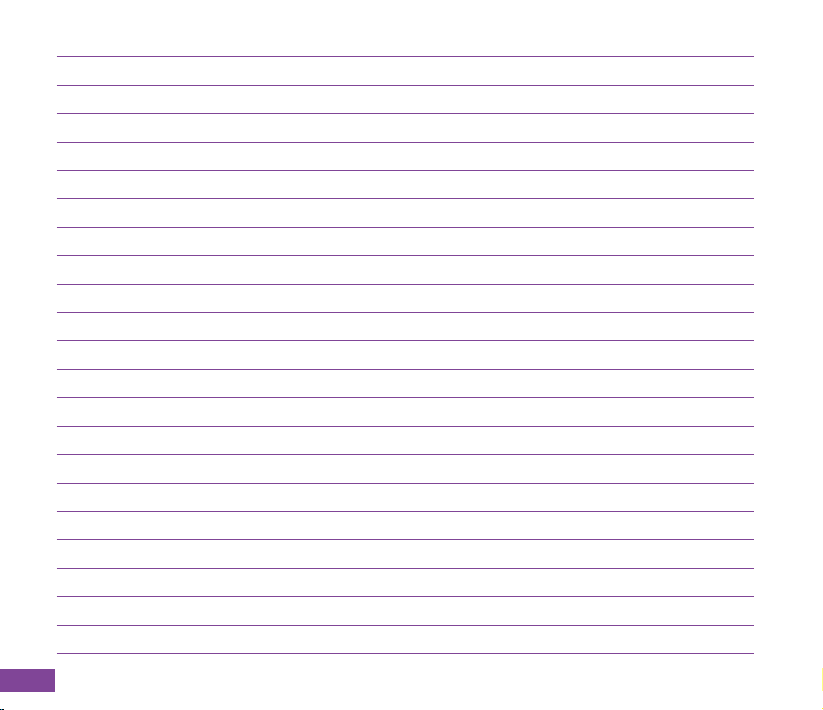
10
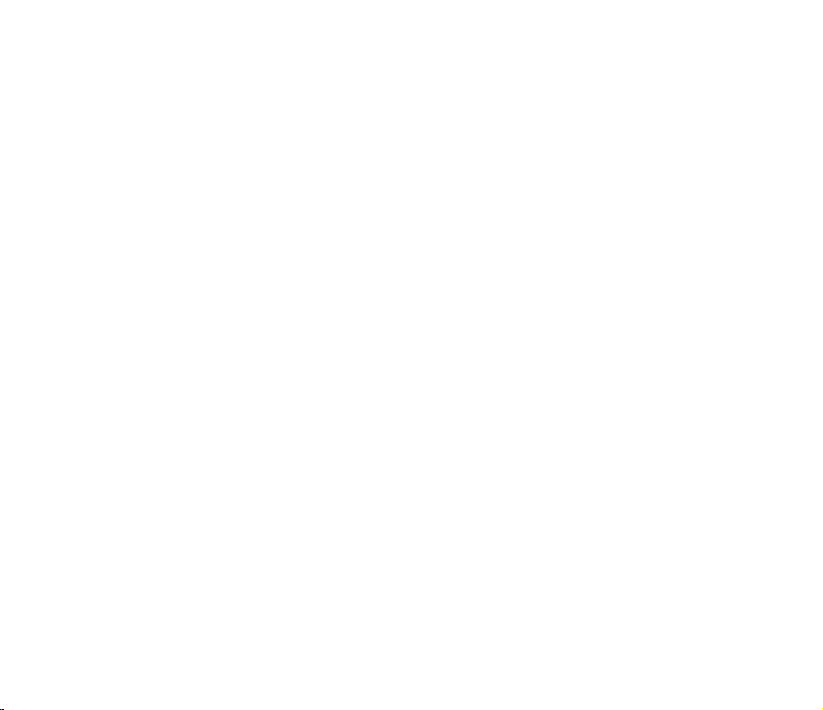
認識您的手機
1.1 產品外觀介紹
1.2 安裝 SIM 卡與電池
1.3 電池充電
1.4 安裝與取出 microSD 卡
1.5 第一次啟動本手機
1.6 入門功能
1.7 Today 主畫面
1.8 ASUS Today 程序
1.9 華碩菜單
1.10 使用華碩小幫手
1.11 鎖定鍵
Chapter 1

12
1.1 產品外觀介紹
No. 功能敘述
1
話機放音端:收聽來電或撥出的話機聲音。
2
功能指示燈:亮紅燈代表話機正在充電中;
亮綠燈代表話機已完全充滿電。閃藍燈代表
已開啟藍牙或 GPS 功能;閃紅燈代表有事件
提示;閃綠燈代表 GSM 網絡已被偵測。
3
觸控式屏幕:此 2.6 英寸、65536 色、240 x
320 像素的 TFT 顯示屏幕可讓您進行書寫、
繪圖,或是使用觸控筆點擊菜單選項。
4
左/右功能鍵:執行對應按鍵的功能。
5
結束通話鍵:按下本鍵可終止通話。
6
ok 鍵:按下此鍵以關閉/退出某個應用程序。
7
五向 方 向 鍵 :讓您上下 左 右 移 動以選擇項
目,若要選取或進入項目請按中央圓鈕。
8
開始鍵:按下此鍵以開啟「開始」菜單。
9
撥號/通話鍵:接聽來電或是撥打電話。
10
microSD卡插槽:可插入 microSD 存儲卡。
11
音量控制鍵:可直接使用此按鍵調整音量。
12
錄音鍵:長按本鍵以啟動錄音便箋功能。
13
觸控筆:您可使用此觸控筆在 LCD 屏幕上輸
入數據並操作應用程序。
14
電源鍵:按下本鍵以開啟或關閉本設備的背
光功能;按住本鍵約三秒鐘便會開啟或關閉
本設備的電源。
頂部外觀
前方外觀左側外觀
1
3
4
5
6
7
8
9
10
11
12
13
2
14
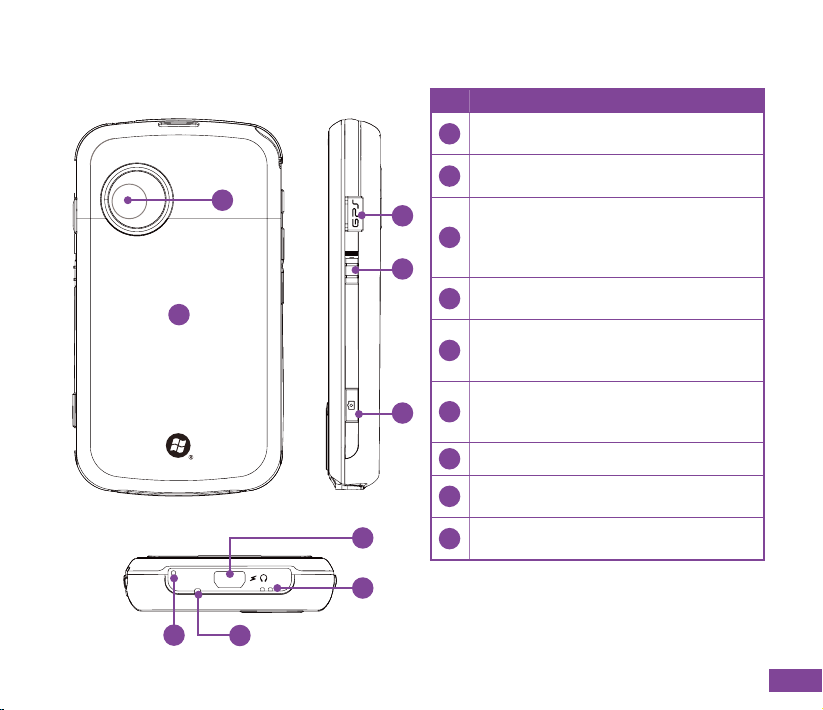
13
No. 功能敘述
15
數碼相機鏡頭:此兩百萬像素的數碼相機鏡
頭可用於拍照或錄像。
16
電池槽外蓋:開啟此外蓋便可將電池安裝到
電池槽中。
17
GPS 外接天線連接端口: 您可以連接外接
GPS 天線以取得更好的信號接收效果。P320
附 GPS 外接天線轉接頭,可連接 MMCX 規
格的天線。
18
鎖定開關:將本開關往下推至底端便可將所
有按鍵與觸控屏幕的功能關閉。
19
相機功能鍵:長按本鍵來運行相機功能。在
拍照模式下可按下本鍵進行拍照。在視頻模
式下,按下本鍵便會開始進行影像的錄製。
20
miniUSB 連接插座:您可以使用本插座連接
USB 傳輸線進行數據同步;或 AC 電源充電
器為設備充電;或連接 USB 耳機。
21
手機吊飾孔:可讓您連接手機吊飾。
22
話機收音孔:當進行通話時,請將口靠近此
收音孔讓通話更清晰。
23
復位按鍵:使用觸控筆的尖端來壓下復位按
鍵以進行您設備的軟件重置動作。
1.1 產品外觀介紹
2
.
0
M
E
G
A
P
I
X
E
L
背面外觀 右側外觀
底部外觀
15
16
17
18
19
20
21
23
22
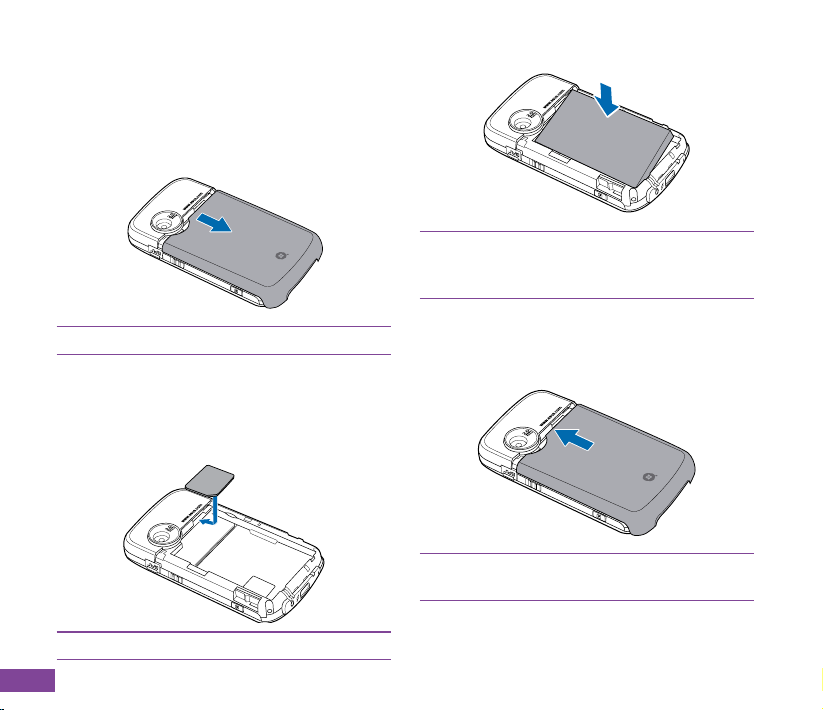
14
1.2 安裝 SIM 卡與電池
在您開始使用本產品前,您必須將包含有您電話號
碼、註冊信息、電話簿與其他信息的 SIM 卡安裝到話
機中。請依照以下步驟來安裝 SIM 卡:
1. 如下圖所示以拇指抵住電池槽外蓋向下推加以移
除。
重要 安裝 SIM 卡時,請務必將 SIM 卡插至底端。
說明 您的產品包裝盒中包含一塊可充電式的鋰電池。
2. 將 SIM 卡的金屬接觸端朝下且 SIM 卡的缺角朝向
左下方(如下圖所示),接著將 SIM 卡輕輕推入
插槽中。
3. 將電池的金屬凹槽對準機身電池槽中對應的金色
接腳處,接著再將電池插入電池槽中並向下壓。
4. 最後請將電池槽外蓋如右圖所示重新推回原位。
重要 請使用說明書載明的原廠電池,以免造成對本設備
的損害。
重要 安裝電池時請先傾斜放置電池,先往前推,再下
壓進行安裝,切勿直接下壓電池以免傷及金屬接
腳。
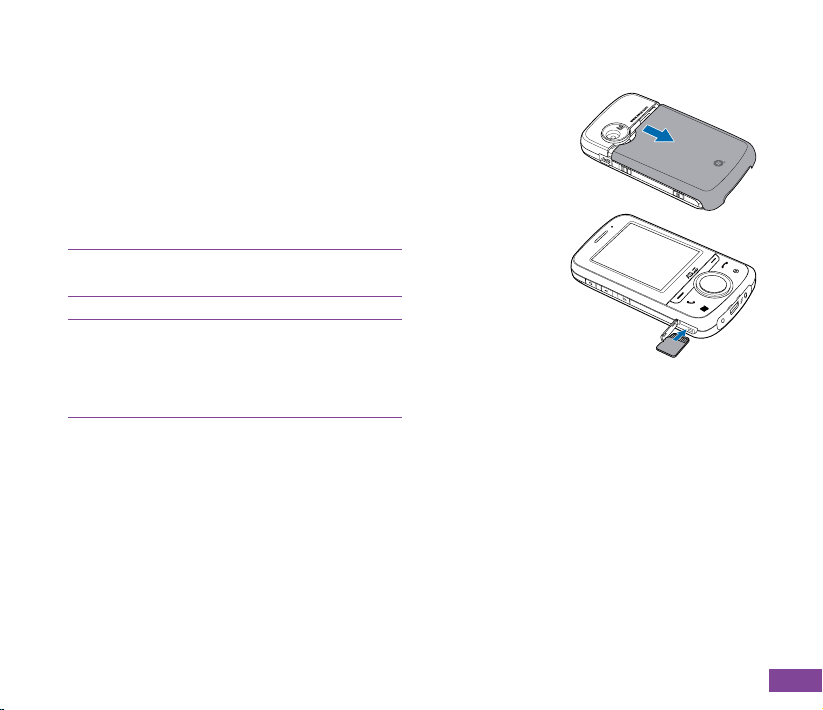
15
注意 紅色 LED 指示燈亮起且充電圖標顯示於觸控屏幕
上,代表本設備正在充電中。
重要 當您初次為本手機進行充電時,建議使用前進行充
電四小時以上。
當電池完全耗盡後,您需要充電至少 20 分鐘以
後,方能再次開機。
1.3 電池充電
當您第一次使用產品包裝盒中的電池時,該電池
僅剩餘部 份電力 。建議您先依照下 列步驟 為電池進
行充電。
1. 將電源供應器的 Mini-USB 接頭端連接到機身底
部的 Mini-USB 連接插孔。
2. 接著將電源供應器插入室內電源插座或是電源延
長線的插座上,便可為手機充電。
1.4 安裝與取出 microSD 卡
請依照下列步驟安裝 microSD 卡:
1. 以拇指抵住電池
槽外蓋向下推以
移除外蓋。
2. 開啟 microSD 卡
槽外蓋。
3. 將 microSD 卡
金屬面朝 上插入
插槽中, 然後蓋
上插槽外蓋。
4. 將電池槽 外蓋推
回原位。
請依照下列步驟取出 microSD 卡:
1. 以拇指抵住電池槽外蓋向下推以移除外蓋。
2. 開啟 microSD 卡槽外蓋。
3. 輕推 microSD 卡直到它彈出,然後小心將其抽出
並蓋回插槽外蓋。
4. 將電池槽外蓋推回原位。
檢查電池電力
您可以使用以下方法來檢查電池電力:
點擊「今日」主畫面上的電池圖標。或是點擊 開始
> 設置 > 系統 標籤頁 > 電源管理。
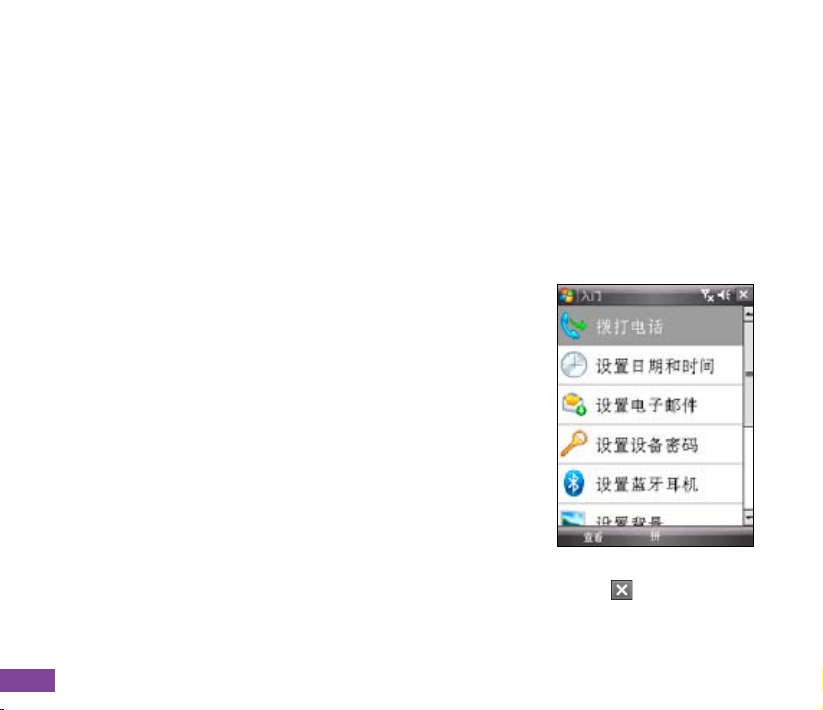
16
1.5 第一次啟動本手機
開機與關機
在您第一次使用本手機前,請先確認您的手機已
經完全充滿電。開機或是關機皆請長按位於機身頂部
的電源鍵。
首次開機設置
在您首次開機後,系統會要求您完成使用手機前
的初始設置,請依照屏幕畫面指示,使用觸控筆進行
設置動作。
調整屏幕
為了確保日後使用觸控筆在屏幕上點擊的準確性,
系統首先即進入調整屏幕畫面。按照畫面指示,請用
觸控筆準確地按住十字中心點,隨著十字往各個角落
的移動,依序按住十字中心點,以完成屏幕校正的工
作。當您使用一段時間之後,若發現觸控筆在點擊觸
控屏幕時不夠靈敏、或者點擊有誤差時,你也可以重
新調整屏幕,細節請參照 92 頁的說明。
其他設置
其他設置包括時間及日期、密碼與電子郵件用戶
名設置等(這些項目亦可在日後自行更改調整),完
成設置之後,即可開始使用本手機。
1.6 入門功能
入門是 Windows Mobile 6.1 版新增的功能,內容
包括八項常用功能的使用說明,是讓您快速更改系統
設置與熟悉操作方式的最佳幫手。
使用入門功能
入門功能包括八項常用功能的使用與設置說明,分
別為 撥打電話、設置日期和時間、設置電子郵件、設
置設備密碼、設置藍牙耳機、設置背景、設置鈴聲 以
及 傳輸音樂。
1. 在 Today 畫面中
點擊 開始 > 入門
圖標,然後點擊
欲查詢功能項目
進入設置說明畫
面。
2. 每個項目中都有
該項目的功能說
明、步驟指示以
及連接至設置畫
面的超連接。
3. 若要繼續查詢其
他項目請點擊畫面左下方的 上一步,若要退出
程序請點擊畫面右上方的 圖標。
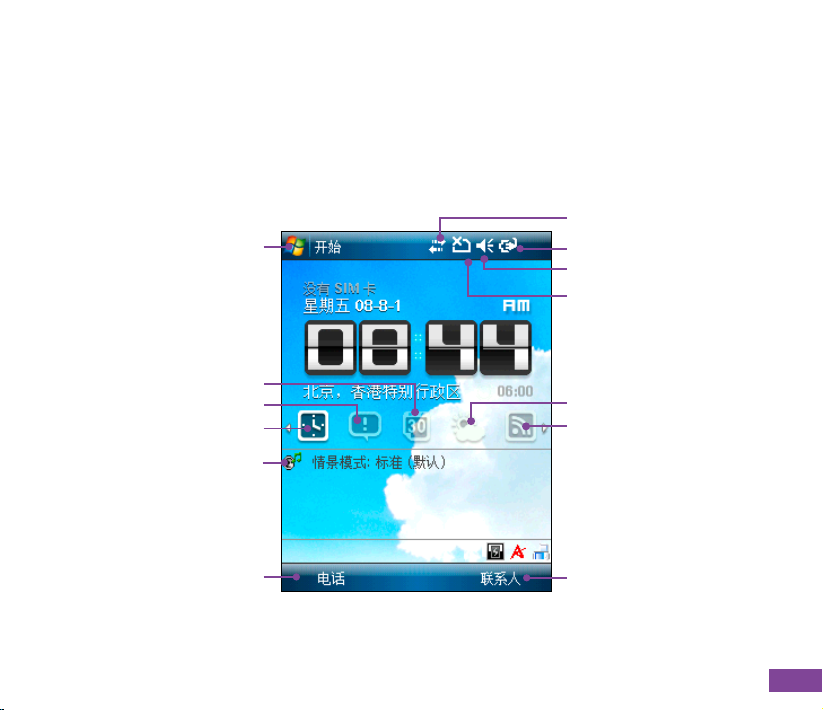
17
1.7 「今日」主畫面
「今日」主畫面上顯示許多有用的信息,您也可以依照自己的需要設置「今日」主畫面選項,以顯示所有您
需要的重要信息。
• 若要自定義「今日」主畫面,請點擊
開始 > 設置 > 個人 標籤頁 > 今日。
下圖為默認狀況下,您可以在「今日」主畫面所看到的信息:
顯示電池狀態
點擊以調整音量
顯示信號狀 態,可由此 開啟
無線管理器
點擊以查看連接性
點擊以開啟聯系人列表
點擊以開啟「開始」菜單
點擊以開啟電話菜單
點擊以執行新聞即時通
點擊以查看目前氣象更新
點擊以查看時間日期信息
點擊以查看未接來電與新信息
點擊以開啟日曆
點擊以進入操作模式設置畫面
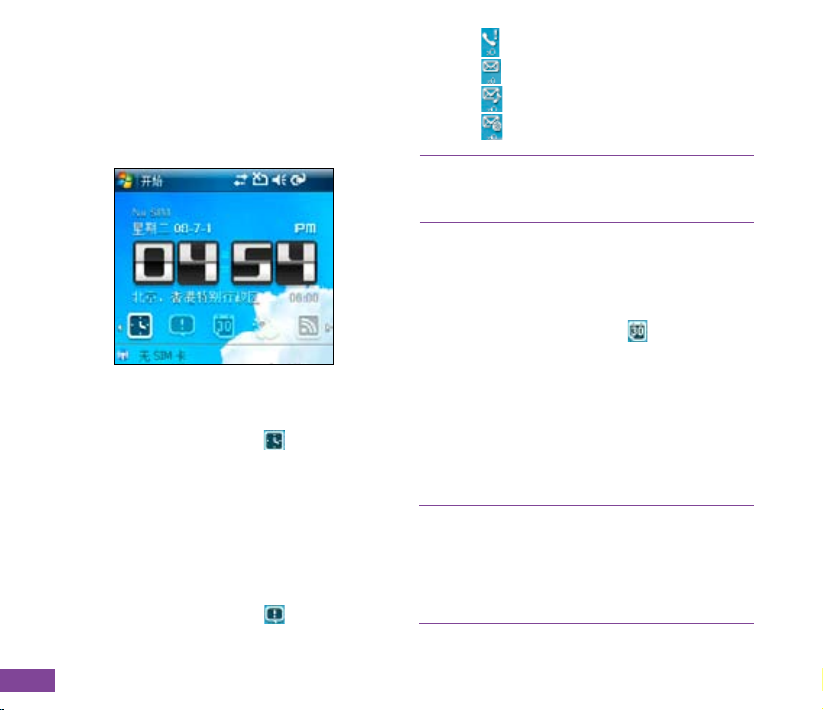
18
1.8 ASUS Today 程序
ASUS Today 是個將時間日期、通話短信、日曆、
氣象、新聞即時通以及 Windows Media Player 影音播
放程序等功能整合於一身的程序,以圖像化的界面呈
現,方便您直接在主畫面中選取所需功能。
注意 若要讀取您的 e-mail,請先確認您已經通過 GPRS
連上互聯網。GPRS 上網部份請參考手冊中相關章
節的說明。
查看您的日曆
在 ASUS Today 畫面中點擊 圖標便會顯示日
曆安排事項,若您想要變更安排事項,直接點擊屏幕
即可進入日曆編輯畫面以更改日曆的內容。
獲得最新氣象信息
ASUS Today 可讓您在世界上任何一個地方得到最
新的的氣象信息。
注意 1. 使用本功能前,請先確認您已經通過 GPRS 連
上互聯網。GPRS 上網部份請參考手冊中相關章
節的說明。
2. 使用本功能前,請先確認您已經完成氣象以及網
絡設置。請參考下文的說明。
• 點擊 圖標查看您的未接來電。
• 點擊
圖標查看新的 SMS 信息。
• 點擊
圖標查看新的 MMS 信息。
• 點擊
圖標查看新的電子郵件信息。
日期時間設置
在 ASUS Today 畫面中點擊 圖標便會顯示時
間日期,若您要變更設置,直接點擊屏幕即可進入時
間日期設置畫面以更改時間日期或鬧鐘設置。
查看通話信息提示
ASUS Today 會提示您未接來電以及新的 SMS/
MMS/e-mail 等信息。
在 ASUS Today 畫面中點擊 圖標,接著再點
擊欲查看的提示圖標。
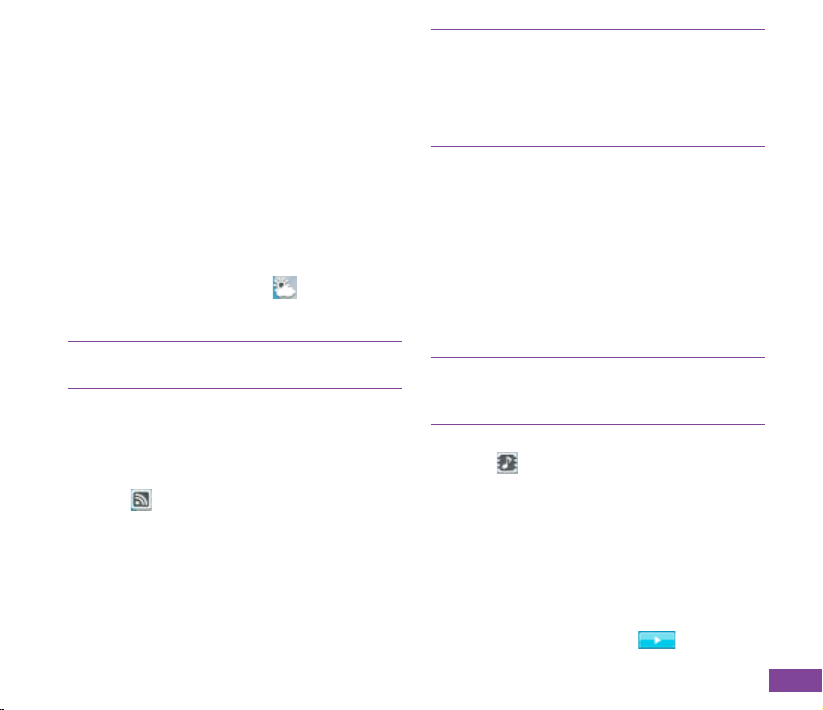
19
氣象設置:
1. 點擊 開始 > 設置。
2. 在
個人 標籤中點擊 ASUS Today 圖標。
3. 在
天氣 標籤中勾選 開啟天氣自動更新 對話框,
接著請在下拉菜單中分別選擇國家與城市。
4. 若要在漫游時更新天氣,請勾選
漫游時更新 對話
框。
5. 設置完成後請點擊畫面右上角的
ok 保存設置。
目前氣象更新:
在 ASUS Today 畫面中點擊 圖標,接著點擊
氣象畫面從服務器接收最新的氣象信息。
即時新聞更新下載
1. 點擊 圖標,接著點擊上方即時新聞畫面便會
進入新聞即時通畫面。
2. 請從目錄中選擇您要更新的新聞分類。
3. 點擊畫面右下角的
菜單 > 更新。您所下載更新的
新聞會以提供手機瀏覽的 RSS 格式顯示在 ASUS
Today 畫面中。
注意 在獲得最新氣象信息前請先確認您已經連上互聯
網。
注意 1. 在下載即時新聞前,請先確認您已經通過 GPRS
連上互聯網。GPRS 上網部份請參考手冊中相關
章節的說明。
2. 無需連上網絡您也可以在 ASUS Today 畫面中
閱讀所儲存的新聞內容。
播放影音文件
ASUS Tod ay 程序可讓您快速開啟 Wondows
Media Player 程序,以播放儲存在手機存儲卡中的數
碼音頻與影像文件。您可以通過手機揚聲器或耳機聆
聽音樂與音頻。
注意 如果您將文件儲存在您的手機中,您的手機可能會
因為內存不足而影響運行速度。建議您將文件儲存
在存儲卡中。
1. 點擊 圖標,接著點擊上方 顯示畫面以運行
Wondows Media player 程序。
2. 從媒體庫或存儲卡中選擇要播放的文件。
• 從媒體庫選擇文件,請點擊
菜單 > 媒體庫,
接著在分類項目中選擇要播放的文件。
• 若要選擇不在媒體庫中的文件,請點擊
菜單
> 打開文件。
3. 在 ASUS Today 畫面中按住
圖標即可播放
您所選擇的文件。
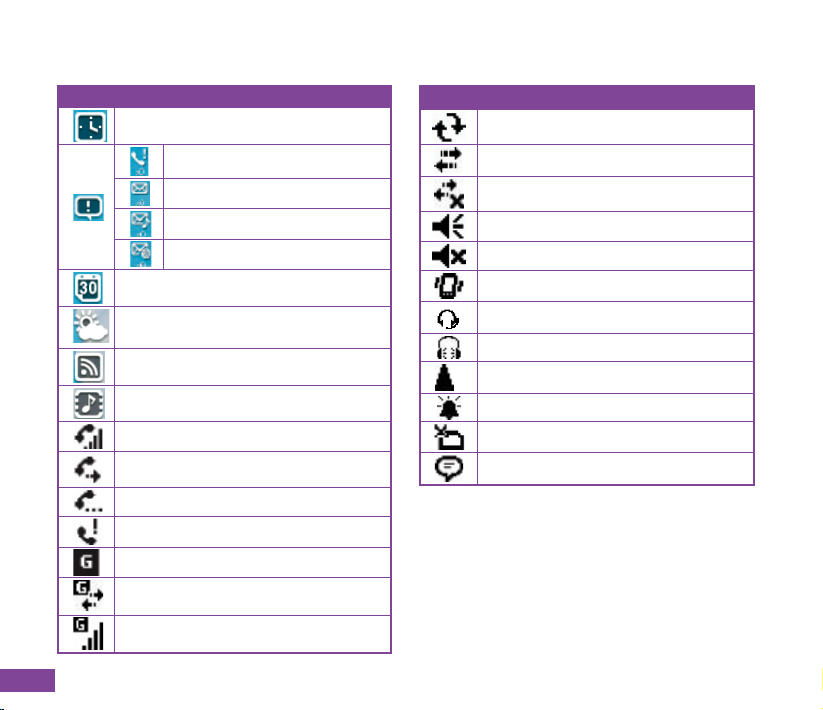
20
圖標 說明
顯示您的時間/日期設置
未接來電提示
新的 SMS 信息提示
新的 MMS 信息提示
新的 e-mail 提示
顯示您今天的日曆事項
顯示目前氣象
顯示最新的新聞
讓您新增或播放影音文件
通話中
啟動來電轉接
通話保留中
有未接來電
代表您目前可以使用 GPRS 連接服務
代表 GPRS 連接中
代表 GPRS 已連接
圖標 說明
ActiveSync™ 同步作業進行中
可進行 ActiveSync™ 同步作業
未進行 ActiveSync™ 同步連接
開啟聲音
關閉聲音
振動或會議功能開啟
藍牙耳機已連接
藍牙耳機已連接並且使用中
漫游中
當您設置鬧鈴功能時,本圖標會出現
未插入 SIM 卡
通知提示
狀態列圖標說明
「今日」主畫面中各類圖標與功能說明請參考下表。

21
1.9 華碩菜單
華碩菜單提供您便捷的開啟應用程序的方式。華
碩菜單採用 12 宮格的排列方式,可提供用戶 12 種
分類,包括:電話、公文包、操作模式、相機、信息
中心、娛樂、檔案管理、聯系人、電話記錄、個人助
理、我的最愛 與 設置。
您可以通過以下三種方式進入華碩菜單:
1. 在「今日」主畫面,按左功能鍵進入華碩菜單。
2. 點擊「今日」主畫面左下方的
華碩菜單。
3. 在「今日」主畫面點擊
開始 > 程序 > 華碩菜單,
即可進入華碩菜單的主畫面。
新增或刪除功能至華碩菜單
您可以根據需要來新增或刪除華碩菜單中的項目。
1. 進入華碩菜單的主畫面後,點擊
菜單 > 編輯功能
列表。
2. 若要新增功能至華碩菜單,從左側下拉式菜單中
選擇 程序 或 設置,並點擊欲新增的項目名稱,
接著在右側下拉式菜單中選擇需要新增到華碩菜
單的位置,點擊中間的「>」按鈕即可。
3. 若要從華碩菜單中刪除項目,從右側下拉式菜單
中選擇該項目位於華碩菜單中的位置,並點擊欲
刪除的項目名稱,接著在左側下拉式菜單中選擇
欲刪除至的位置,點擊中間的「<」按鈕。
調整功能順序
您可以自行重新排序功能的順序,把最常用的功能
放在較上方的菜單中。
1. 進入華碩菜單的主畫面後,點擊
菜單 > 重新排
列。
2. 在下拉式菜單中選擇需要重新排列順序的項目,
並在下方列表中選擇您想要調整的子項目名稱。
3. 點擊右側的「向上」、「向下」按鈕,即可調整
項目的顯示順序。
說明 本手 機 未 內置華 碩 菜 單程序 , 請 由附贈的 華 碩
Bonus CD 安裝該程序。
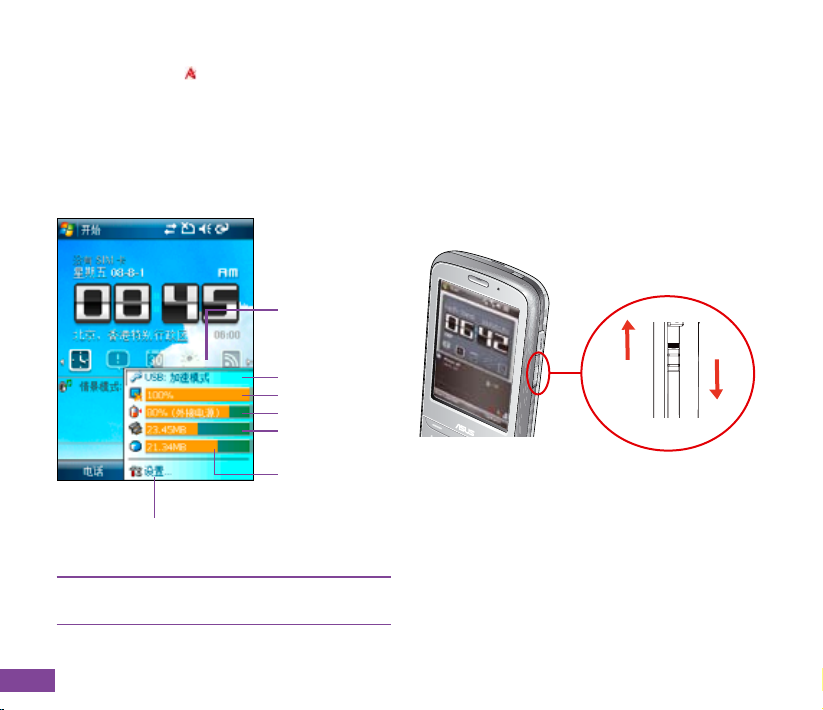
22
1.10 使用華碩小幫手
華碩小幫手圖標 位在「今日」頁面右下方,可
以讓您快 速了解 並設置本手機的硬 件狀態 ,包括電
池、內存等選項。您也可以通過點擊 開始 > 設置 >
系統 > 華碩小幫手 選擇您欲顯示於華碩小幫手列表
中的設備狀態有哪些。
說明 若您有安裝 microSD 卡,則華碩小幫手內會增加
microSD 卡的內存使用程度顯示。
華碩小幫手畫面
顯示USB 運行模式
顯示屏幕亮度
顯示電池的電力
顯示內存使用程度
顯示本機剩餘內存容量
設置顯示項目與顯示方式
1.11 鎖定鍵
您可以通過鎖定設備的功能鍵來避免因一時誤觸某
些按鍵而啟動程序的狀況發生。
請依照下列步驟來鎖定屏幕與功能鍵:
1. 找出位於機身右側的鎖定鍵。
2. 將鎖定鍵向下推至底端即可鎖定屏幕與功能鍵。
3. 若要解除鎖定,請將鎖定鍵向上推至頂端即可。
解除鎖定
鎖定

輸入數據
2.1 使用觸控筆
2.2 輸入方式
2.3 輸入設置
Chapter 2
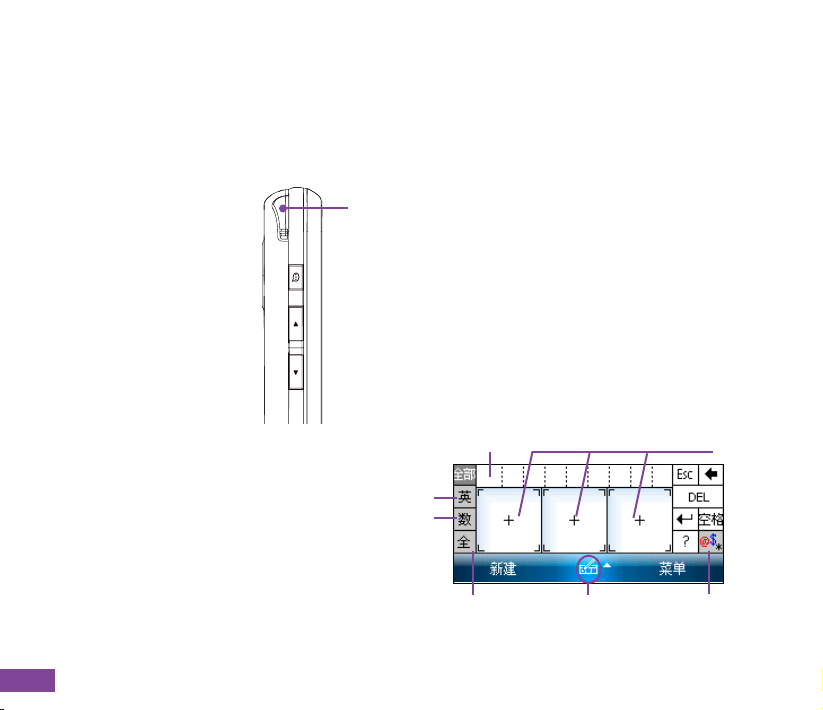
24
2.1 使用觸控筆
觸控筆為一外型像筆的輔助輸入設備,位於本手
機的左上角,使用時請將其抽出即可。請依照指示,
練習觸控筆的使用方式。
• 您可使用觸控筆在觸控屏幕上進行書寫、繪圖、
點擊,或拖曳選項等動作。
• 使用觸控筆單 點擊項來加
以選擇。
• 使 用 觸 控 筆 點 擊 並 按 住
選項來查看該 選項的子菜
單。
使用手寫輸入
使用手寫輸入可以讓您直接使用觸控筆來書寫文
字、數字、符號,或標點符號,而上述您所輸入的文
字、符號等都會被轉換為如同使用虛擬鍵盤所輸入的
文字與符號。
1. 在應用程序中,點擊畫面下方輸入法旁的箭頭圖
標 ▲,接著請選擇手寫板。
2. 在畫面下方特定的手寫區直接書寫文字、數字、
符號,或標點符號。
若要輸入特殊的符號或標點符號或其他特別的數
字,請點擊位於畫面右下角的特殊符號選擇鍵,
並在特殊符號列表中選擇您要輸入的符號即可。
若您在使用手寫板的過程中有任何疑問,您可以
隨時點擊畫面右下方的「?」鍵,接著點擊您要
查詢的功能按鍵,屏幕上便會顯示對應的說明。
手寫輸入符號
切換全形/半形 特殊符號選擇鍵
手寫區
相似字選擇區
輸入數字
輸入英文
2.2 輸入方式
當您開啟一個應用程序或選擇需要輸入文字、數
字、符號的欄位時,輸入面板的圖標會顯示在菜單下
方。輸入面板有多種輸入方式可供您選擇。這些輸入
方式包括有:中英文虛擬鍵盤輸入、手寫輸入、全屏
手寫輸入 等多種 方式,其中手寫輸 入與全 屏手寫輸
入支持文字識別功能。請點擊輸入法旁的 ▲ 符號切
換輸入法。
觸控筆
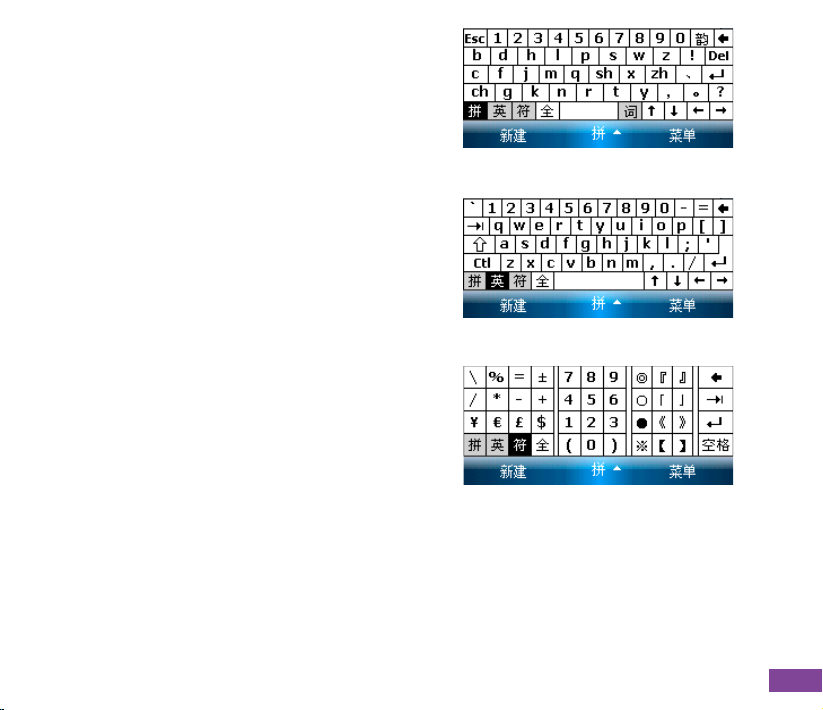
25
使用屏幕虛擬鍵盤
在需要進行文字輸入時,您可以通過使用屏幕虛擬
鍵盤,來輸入文字、符號,或其他特殊符號。
請依照下列步驟來使用屏幕虛擬鍵盤:
1. 在應用程序中,點擊畫面下方輸入法旁邊的箭頭
圖標 ▲,接著請選擇 拼音輸入。在英文鍵盤時
可以點擊 Shift 來切換英文大小寫及符號。
2. 接著您便可以使用屏幕虛擬鍵盤配合拼音輸入法
來輸入中文。
3. 若您想要輸入英文、數字或特殊符號,請點擊虛
擬鍵盤左下角的 英、符 鍵來切換不同的虛擬鍵
盤。
拚音虛擬鍵盤
英數虛擬鍵盤
符號虛擬鍵盤
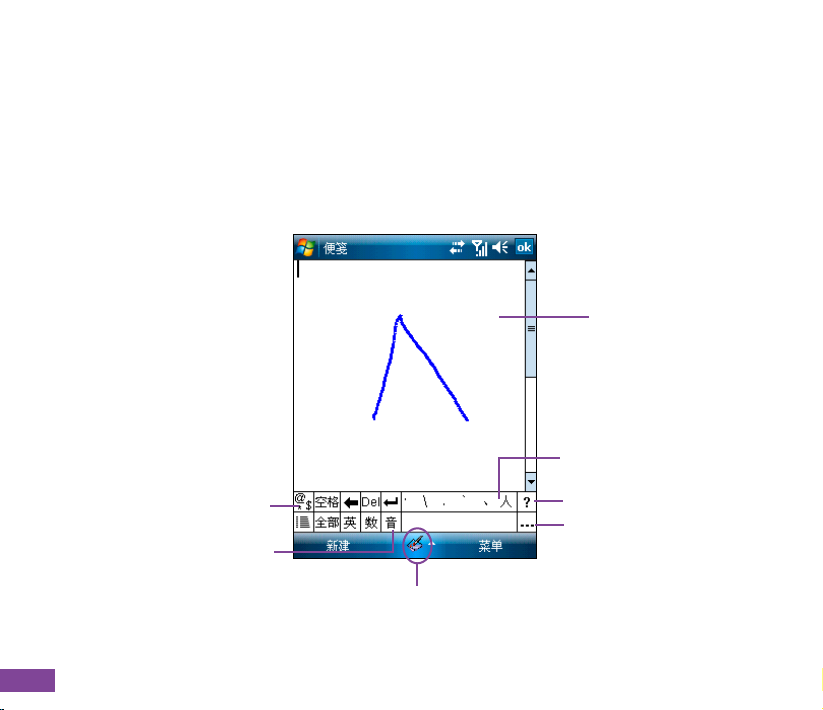
26
使用全屏手寫識別功能
在應用程序中,點擊畫面下方輸入法旁邊的箭頭圖標 ▲,接著請選擇 全屏手寫輸入,即可切換為全屏手寫
輸入。此時,您可以不需侷限在手寫輸入的手寫區域,而可以用觸控筆在屏幕上的任何位置書寫文字,系統同
樣會自動識別,識別完成後的文字隨即會出現在您的文件中。
當您欲輸入英文字母或數字時,請在屏幕下方的工具欄上點擊 英、數,以使系統識別更為準確。點擊 全部
則還可輸入日文等其他語言的文字。
符號選擇
切換同音字或聯想片語
全屏手寫符號
幫助鍵
手寫區
相似字選擇區
聯想 片語 或 同
音字選擇
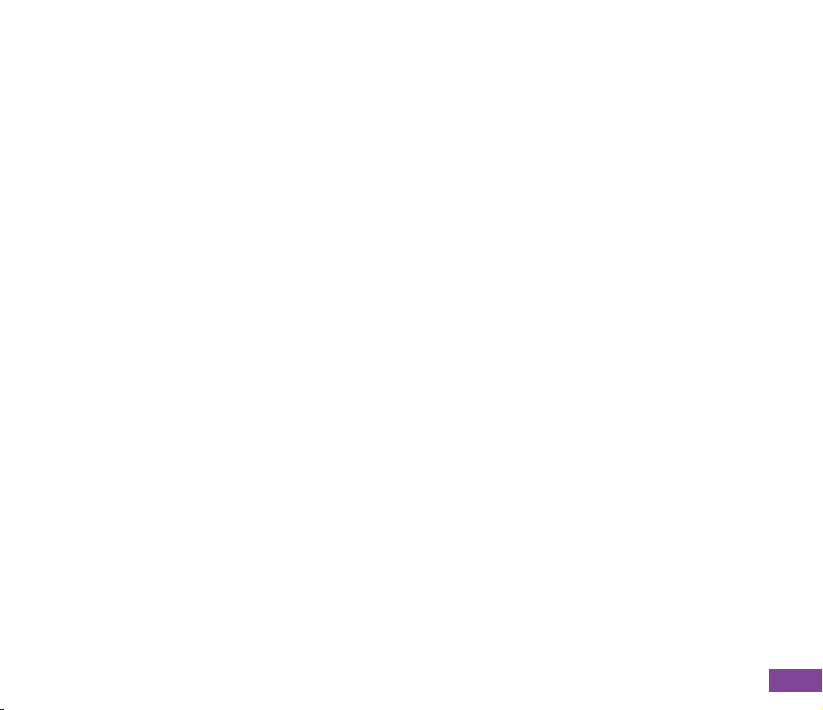
27
2.3 輸入設置
1. 在 Today 畫面中,點擊 開始 > 設置。
2. 在
個人 標籤頁中點擊 輸入 圖標。
手寫板設置:
1. 在輸入法標籤頁中,從輸入法下拉式菜單點擊 手
寫輸入,接著點擊 選項。
2. 手寫輸入選項共有三項,分別為
左手習慣布局、
顯示三個手寫輸入框 與 對手寫辨識使用超時,可
視需要勾選;超時秒數可以手動輸入。
全屏手寫設置:
1. 在輸入法標籤頁中,從輸入法下拉式菜單點擊 全
屏手寫輸入,接著點擊 選項。
2. 在
識別選項 標籤頁中,若需要在寫字輸入時有語
音提醒,請勾選 寫字發聲。
3. 要調整提筆等待時間,請以觸控筆拖曳拉桿左右
移動調整時間長短。
4. 輸出設置共有三個選項,分別為
半角字符轉成全
角字符、大寫字母轉成小寫字母 與 小寫字母轉成
大寫字母,可視需要勾選。
5. 在
筆跡選項 標籤頁中則可選擇需要的筆跡類型、
筆跡粗細、筆跡顏色 與 變化速度,旁邊的預覽功
能可讓您即時查看設置效果。
6. 完成設置後,請點擊畫面右上角的
ok 退出。
輸入選項:
1. 進入輸入設置畫面後,點擊
選項 標籤頁。
2. 請在下拉式菜單中選擇所需的錄音格式。
3. 接著請分別從下拉式菜單中選擇書寫時與鍵入時
的默認縮放比例。
4. 最後請視需要分別勾選
句首字大寫 與 到達最後
一行時滾動 兩個項目。
5. 完成設置後,請點擊畫面右上角的
ok 退出。
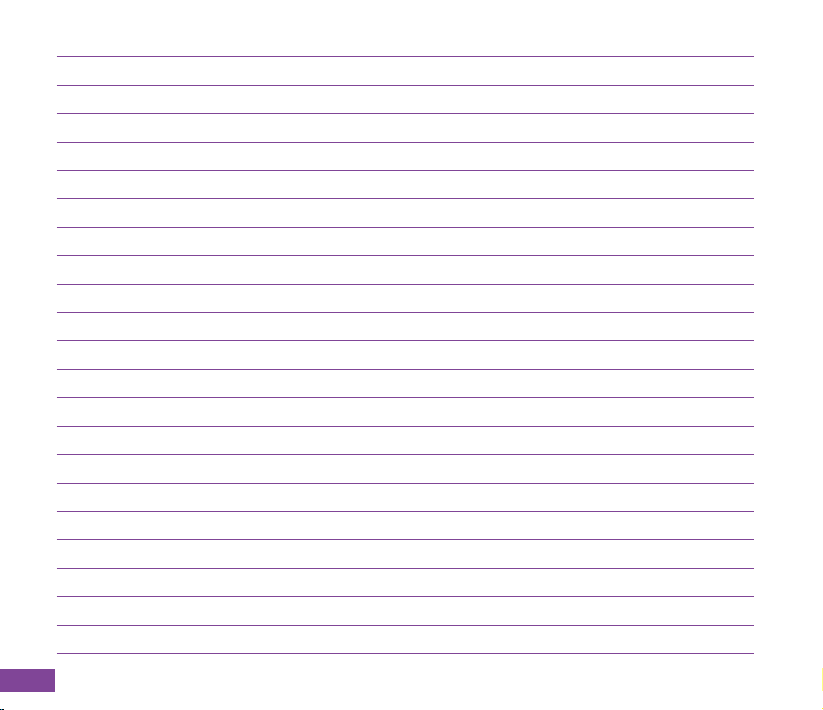
28
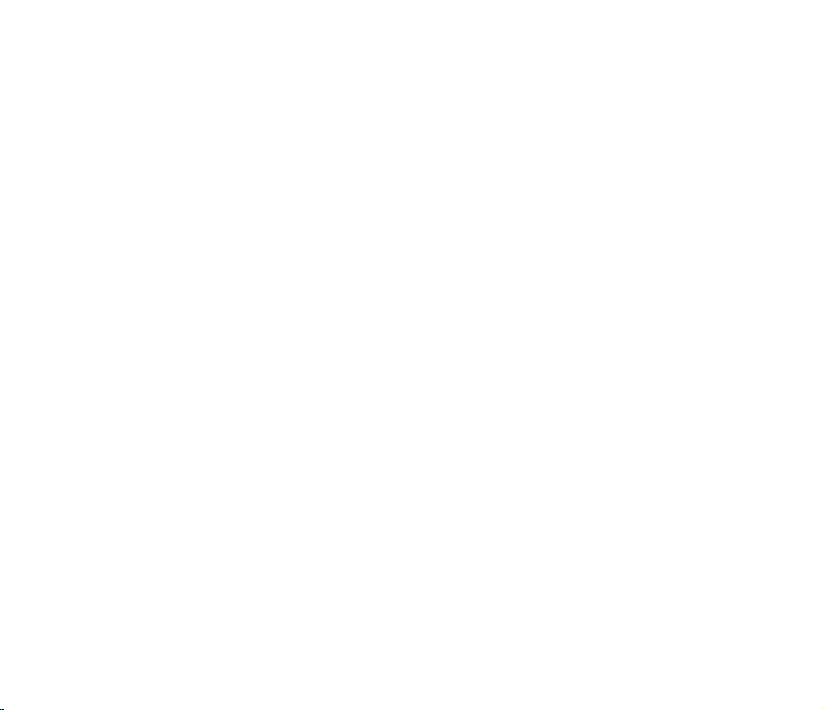
個性化您的手機
3.1 設置鈴聲類型
3.2 設置壁紙
3.3 自定義開始菜單
3.4 主人信息
3.5 自定義功能鍵
3.6 操作模式設置
3.7 主題管理員
Chapter 3
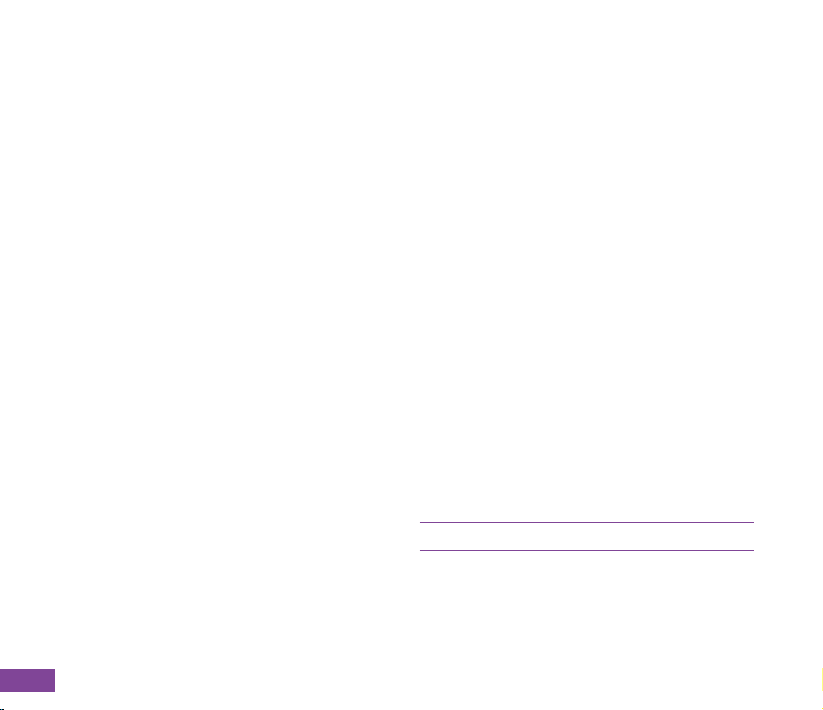
30
3.1 設置鈴聲類型
設置鈴聲
請依照下列步驟來設置話機鈴聲:
1. 點擊
開始 > 設置 > 個人 標籤頁。
2. 點擊
電話。
3. 在響 鈴方式 中可選擇 漸強鈴 聲 、響鈴 一次、振
動、振動並響鈴、振動後響鈴等方式。並在來電
鈴聲下拉菜單中,選擇您所偏好的鈴聲。
4. 當輸入完成後,請點擊
ok 退出。
新增鈴聲
請依照下列步驟來新增鈴聲:
1. 點擊
開始 > 設置 > 個人 標籤頁。
2. 點擊
鈴聲。
3. 在設置畫面中,選擇您要新增的音源文件類型。
4. 從符合文件類型的列表中,選擇要新增的鈴聲後
點擊 ok。
3.2 設置壁紙
請依照下列步驟來自定義「今日」主題:
1. 點擊
開始 > 設置 > 個人 > 今日。
2. 在
外觀 標籤頁中,請選取您設備所要設置的主
題。
3. 若您想用自定義圖片來當作壁紙,請勾選
使用
此圖片作為背景 的對話框。
4. 接著點擊
瀏覽,用下拉菜單選取圖片所在的文
件夾與類型,接著點擊要設為背景的圖片即可。
5. 按下
ok 鍵退出設置即完成。
3.3 自定義開始菜單
請依照下列步驟來自定義開始菜單:
1. 點擊
開始 > 設置 > 個人 標籤頁。
2. 點擊
菜單。
3. 勾選您想要顯示在開始菜單上的項目。
4. 當輸入完成後,請點擊
ok 退出。
注意 最多只能選擇七個菜單項目。
